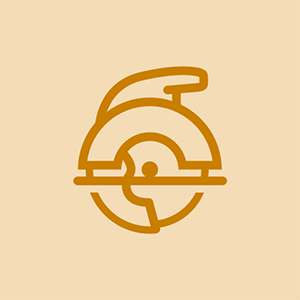Wiki prispievaná študentmi
Na tejto wiki bol vytvorený úžasný tím študentov z nášho vzdelávacieho programu.
Prečo sa moje tlačidlá lepia? Ovplyvňuje to moju hru.
Počas hry sa moje tlačidlá uviaznu na svojom mieste, aj keď som tlačidlo pustil.
Nečistoty a zvyšky
V štrbinách medzi tlačidlami sa môžu časom zachytiť nečistoty, prach a iné zvyškové materiály. Ak je oblasť prístupná, rýchly výbuch stlačeného vzduchu môže trosky uvoľniť natoľko, aby ich vyhodili z ovládača. Ak to nefunguje, možno budete musieť vyčistiť tlačidlá zvnútra. Postupujte podľa pokynov v tlačidlo Sprievodca náhradnou opravou. Ak to nefunguje, možno si budete musieť objednať nové tlačidlo od spoločnosti Sony alebo iného distribútora.
Rozliatie
Ak ste na DualShock 4 rozliali sladký nápoj, do tlačidiel sa mohol dostať sušený cukor, ktorý spôsobil ich prilepenie. Ak tlačidlá nie sú vyčistené, cukor by mohol tlačidlá ešte viac korodovať. Na vyčistenie tlačidiel vyberte príslušné tlačidlá a umyte ich mydlom a vodou. Postupujte podľa pokynov v tlačidlo Sprievodca náhradnou opravou. Ak to nefunguje, možno si budete musieť objednať nové tlačidlo od spoločnosti Sony alebo iného distribútora.
Prečo nebude môj ovládač vibrovať?
Počas nárazu v Grand Turismo 6 to tak nie je 'cítiť' dopad. Môj ovládač je fyzicky inertný.
Problémy s napájaním
Ak váš ovládač nemá dostatočné nabitie, môže sa zdržať spustenia vibračných motorov, aby sa udržal celkový náboj čo najdlhšie. Nabite batériu na 100%. Ak to nefunguje, možno budete musieť vymeniť batéria alebo vibračné motory .
Porucha hlavného radiča
Ak opätovná synchronizácia radiča so systémom nefungovala, môžete ručne resetovať radič nasledovne:
- Nájdite malé resetovacie tlačidlo na zadnej strane DS4 blízko tlačidla L2.
- Na stlačenie tlačidla použite malý špicatý predmet, napríklad rozloženú kancelársku sponku (alebo podobný predmet). Tlačidlo je v maličkej dierke vedľa skrutky vpravo hore na spodnej vonkajšej škrupine.
- Podržte stlačené tlačidlo na niekoľko sekúnd a uvoľnite ho.
Ovládač nie je synchronizovaný s konzolou
Ak sa radič zapína, ale nesynchronizuje sa s konzolou, bude sa javiť, že radič nereaguje. Na synchronizáciu radiča použite kábel USB na opätovnú synchronizáciu radiča so systémom. Ak to nefunguje, skúste a vynulovať kontrolór.
Nastavenie vibračných funkcií je vypnuté
Ak ste náhodou vypli funkciu vibrácií cez konzolu, ovládač nebude vibrovať. Ak ju chcete znova zapnúť, prejdite do oblasti Funkcie stlačením klávesu „hore“ na klávesnici d-pad. Ísť do nastavenie , potom v nastavenie ísť do Zariadenia , potom choď na Kontrolóri . Vnútri Kontrolóri menu, tam je Povoliť vibrácie funkcia musí byť vedľa nej začiarknutá. Toto nastavenie ovplyvňuje všetky ovládače a tiež prepíše nastavenia vibrácií v hre. Ak to nefunguje, skúste a vynulovať kontrolór.
Problémy s pripojením medzi konzolou a DualShock 4
Niekedy, ak bezdrôtové pripojenie medzi konzolou a ovládačom nefunguje správne, niektoré funkcie, napríklad vibrácie, nemusia na hru reagovať. Možno to budete môcť vyriešiť vypnutím a opätovným zapnutím konzoly aj ovládača. Modré svetlo bude znamenať, že je radič zapnutý. Ak to nefunguje, skúste a vynulovať kontrolór.
Klikanie na motory
Ak počujete klepotavý alebo klikavý zvuk prichádzajúci z vnútra ovládača, potom vibračné motory môže byť poškodený. Možno si budete musieť objednať nový motor od spoločnosti Sony alebo iného distribútora.
Prečo sa môj ovládač nezapne?
Keď držím stlačené tlačidlo napájania, môj ovládač sa nezapne.
Batéria je vybitá
Ak je batéria veľmi slabá, nebude mať ovládač dostatok energie na zapnutie. Pripojte ovládač k nabíjaniu, kým nebude mať 100% výkon. Ak to nefunguje, možno budete musieť vymeniť batéria .
ako vzlietnuť z galaxie s6
Batéria sa nenabíja
Ak sa ovládač nenabíja, keď je pripojený k systému, môže byť chybný nabíjací port. Ak chcete skontrolovať, či nie je poškodený nabíjací kábel, pripojte kábel k inému ovládaču a skontrolujte, či sa nabíja alebo nie. Ak je skutočne poškodený nabíjací port, môžete sa obrátiť na náš nabíjací port sprievodca opravou.
Porucha hlavného radiča
Ak opätovná synchronizácia radiča so systémom nefungovala, môžete to urobiť manuálne vynulovať celý kontrolór.
Prečo dotyková podložka nereaguje?
Padol mi ovládač DualShock 4 a dotyková podložka teraz počas hrania hry nereaguje.
Touch Pad je možné používať iba s podporovaným softvérom
Aj keď sa jedná o zásadný nový prírastok ovládača, dotykovú plochu nemožno použiť v každej oblasti, ktorú PlayStation 4 ponúka. S dotykovou podložkou pracujú iba hry, ktoré majú vo svojom softvéri zabudovanú dotykovú plochu. Skontrolujte herné puzdro a uistite sa, že konkrétna hra je kompatibilná s dotykovou podložkou. V ponuke PlayStation je tiež niekoľko oblastí, ktoré nepodporujú dotykovú plochu. Ak ste úspešne zistili, že hra, ktorú hráte, v skutočnosti podporuje dotykovú plochu, bude pravdepodobne potrebné resetovať ovládač. Ak ani jeden z týchto krokov nie je úspešný, možno budete musieť vymeniť dotyková podložka .
Systém nie je aktualizovaný na najnovší softvér
Dotykový panel nemusí fungovať správne, ak ste nenainštalovali najnovšiu aktualizáciu. Ak ste si nainštalovali najnovšiu aktualizáciu a dotyková plocha stále nefunguje, skúste resetovať ovládač. Ak resetujete svoj radič, nedarí sa vám vyriešiť tento problém, bude pravdepodobne potrebné vymeniť dotyková podložka .
Porucha hlavného radiča
Ak opätovná synchronizácia radiča so systémom nefungovala, môžete to urobiť manuálne vynulovať kontrolór.
Prečo sú moje analógové páčky zaistené na mieste a roztrhané?
Keď sa pokúšam stlačiť moje analógové páčky nadol, uviaznu a nevrátia sa. Aj moje analógové páčky sa trhajú.
Nečistoty a zvyšky
Do štrbín medzi joystickmi sa časom môžu dostať nečistoty, prach a iné zvyškové materiály. Ak identifikujete oblasť, ktorá je špinavá, a máte vzduch v konzervách, rýchlo ju vyrazte. To by mohlo dostatočne narušiť trosky, aby ich vyhodili z ovládača. Ak to nefunguje, možno budete musieť joysticky vyčistiť zvnútra. Postupujte podľa pokynov v „ analógová páčka Sprievodca náhradnou opravou.
Joystick bol ohnutý alebo zlomený
Ak žiadny z predchádzajúcich návrhov problém nevyrieši, je pravdepodobné, že vaše analógové disky sú ohnuté alebo zlomené. V takom prípade si budete musieť objednať nový analógový kľúč od spoločnosti Sony alebo iného distribútora a potom postupovať podľa pokynov analógová páčka sprievodca výmenou.
Prečo sa môj radič nenabíja?
Keď nabíjam, kontrolka na prednej strane ovládača sa nerozsvieti.
Porucha hlavného radiča
Najjednoduchšou počiatočnou metódou by bolo resetovanie samotného radiča. Ručné resetovanie ovládača je možné vykonať nasledujúcim spôsobom:
1. Nájdite resetovacie tlačidlo. Pod tlačidlom L2 je vedľa pravej hornej skrutky malý otvor. Vo vnútri tohto otvoru je resetovacie tlačidlo.
2. Vložte špáradlo alebo podobný predmet do otvoru, stlačte tlačidlo a podržte ho niekoľko sekúnd, potom ho uvoľnite.
3. Po reštartovaní zariadenia sa ho pokúste znova nabiť.
Batéria je zlá
Ak je váš ovládač starý, zvážte výmenu jeho batérie. Staré batérie pravdepodobne prestanú držať náboje. Zrieknutie sa zodpovednosti: týmto krokom sa zruší záruka spoločnosti Sony na zariadenie.
Chybný nabíjací kábel / port
Uistite sa, že nabíjací kábel / port nie je poškodený. Pripojte ovládač k inému nabíjaciemu káblu / portu a skontrolujte, či sa začne nabíjať. Ak používate kábel micro-USB iného výrobcu, nemusí sa ovládač nabiť. Môžu povoliť hranie ovládača na Playstation 4, ale zariadenie sa nebudú vždy nabíjať. Pripojte radič pomocou kábla USB od spoločnosti Sony a skontrolujte, či sa tým problém vyrieši.
Chybný nabíjací port radiča
Ak ste vyskúšali predchádzajúce návrhy a zariadenie sa stále nebude nabíjať, zvážte výmenu nabíjacieho portu ovládača. Podrobné pokyny na výmenu nabíjacieho portu nájdete nižšie:
Sprievodca výmenou nabíjacieho portu
Prečo sa môj radič nesynchronizuje s konzolou?
Môj ovládač je zapnutý a funguje, ale nie je pripojený ku konzole
Vyriešenie problému resetovaním ovládača
Môže dôjsť k všeobecnej poruche ovládača. To je možné vyriešiť jeho resetovaním.
1. Vypnite konzolu Playstation 4.
2. Otočte DualShock 4 a nájdite resetovacie tlačidlo v blízkosti tlačidla L2. (Mal by to byť malý otvor vľavo od skrutky)
3. Vezmite rozloženú kancelársku sponku alebo podobný predmet a zatlačte ju do otvoru pre resetovacie tlačidlo tak, aby stláčala samotné tlačidlo.
4. Držte tlačidlo stlačené asi 10 sekúnd a potom ho uvoľnite.
5. Teraz, keď je radič resetovaný, pripojte radič a konzolu tak, že vezmete kábel USB a pripojíte ho k príslušným portom.
6. Zapnite konzolu Playstation 4 a stlačte tlačidlo PS na ovládači, aby ste sa mohli prihlásiť na PS4.
7. Ak tlačidlo PS nereaguje, vyskúšajte na konzole iný port USB.
Vyriešenie problému resetovaním smerovača
Problémom môže byť váš smerovač Wi-Fi. Smerovač môže obmedziť pripojenie, čo je možné vyriešiť jeho resetovaním.
1. Vypnite konzolu Playstation 4.
2. Odpojte napájanie smerovača Wi-Fi.
3. Zatiaľ čo je smerovač stále odpojený, PS4 znova zapnite.
4. Znova zapnite smerovač a skontrolujte, či problém nespôsoboval rušenie smerovača. Ak problém pretrváva, zmeňte kanál smerovača na 1 alebo 11 (príručka výrobcu smerovača obsahuje konkrétnejšie pokyny).
Prečo môj ovládač nevydáva zvuk?
Ovládač nevydáva žiadny zvuk zo systému reproduktorov.
Hlasitosť ovládača sa nemusí dať úplne zdvihnúť
1. Ak chcete zvýšiť hlasitosť ovládača, choďte na „Domovskú obrazovku“ vášho systému PS4 a stlačte tlačidlo so šípkou nahor na ovládači D-pad.
2. Dostanete sa na obrazovku označovanú ako „Funkčná oblasť“. Odtiaľto vyberiete možnosť „Nastavenia“, potom vyberiete možnosť „Zariadenia“ a potom vyberiete možnosť „Ovládače“.
3. Po výbere možnosti „Controllers“ (Ovládače) vyberiete možnosť ovládania „Volume Control“ (Ovládanie hlasitosti), ktorá ju zvýrazní. Po zvýraznení tejto možnosti stlačte šípku doprava na ovládači D-pad a zvýšte hlasitosť na ovládači. Ovládač by mal vytvoriť zvukový efekt, keď stlačíte šípku doprava na d-pade pre zvýšenie hlasitosti, alebo keď stlačíte šípku doľava na D-pade pre zníženie hlasitosti.
Môže byť potrebné resetovať radič
Ak ste postupovali podľa vyššie uvedených krokov a nastavenie hlasitosti na ovládači nefungovalo, musíte ho resetovať.
1. Úplne vypnite konzolu PS4.
2. Odpojte router a vypnite ho.
3. Znova zapnite konzolu PS4, ale nechajte smerovač odpojený.
Kliknutím na určitú funkciu alebo hraním určitej hry skontrolujte, či bol zvuk v ovládači obnovený. To spôsobí, že ovládač bude vydávať zvuk. Ak sa zvukové schopnosti vášho ovládača obnovili po odpojení smerovača, pôvodný problém mohol byť spôsobený rušením smerovača. Po opätovnom pripojení smerovača možno budete musieť zmeniť jeho kanál na hodnotu 1 alebo 11, aby ste sa uistili, že sa tento problém už nezopakoval (možno budete musieť vyhľadať web výrobcu smerovača, aby ste vedeli, ako to urobiť. ).
samsung galaxy tab 4 wifi problemy
Ak odpojenie smerovača nesprávne resetovalo ovládač a váš ovládač stále nevydáva žiadny zvuk, bude pravdepodobne potrebné resetovať ovládač iným spôsobom.
1. Úplne vypnite konzolu PS4.
2. Nájdite „Resetovacie tlačidlo“ na zadnej strane ovládača, za „tlačidlom L2“ a pomocou kancelárskej sponky alebo iného tenkého predmetu podržte toto tlačidlo na niekoľko sekúnd, aby sa váš ovládač resetoval.
3. Po resetovaní ovládača zapojte ovládač do USB kábla a USB do konzoly PS4, aby ste mohli opraviť ovládač konzoly.
4. Konzolu PS4 znova zapnite.